Czy liczba zrzutów ekranu jest zbyt duża? Poniżej pokazujemy, jak zresetować licznik zrzutów ekranu Windows 10. System operacyjny należący do amerykańskiej firmy Microsoft oferuje znaczne ulepszenia w stosunku do starszych wersji.
Jego interfejs jest przeznaczony do użytku z myszą lub ekranem dotykowym lub do przełączania się między nimi. Menu startowe może być wyświetlane do woli, w wersji Metro lub w klasycznej wersji systemu Windows.
Ponadto zawiera nowe funkcje, dzięki którym obsługa użytkownika jest znacznie prostsza, interaktywna, a nawet przyjemna. Na przykład pozwala tworzyć Obiekty 3D dzięki aplikacji Malowanie 3D który jest preinstalowany w systemie.
Być może jedną z zalet tej najnowszej wersji jest możliwość odbierać Z zakłady oraz dzień ciągła funkcjonalność i funkcjonalność. Jedną z najpopularniejszych funkcji jest zrzut ekranu.
Jak robić zrzuty ekranu w systemie Windows 10?

Funkcja zrzutu ekranu jest w System operacyjny Windows z wersji przed Windows 10.
Aby z niego skorzystać, musisz nacisnąć klawisz ImprPant lub PrntScrn znajduje się w górnej części klawiatury, a automatycznie otrzymasz zrzut ekranu na pełnym ekranie.
Aby przechwycić tylko jedno określone okno, możesz użyć Alt + PrintScreen, chociaż na ekranie pojawi się wiele okien, nagrane zostanie tylko to, co jest aktywne podczas kombinacji klawiszy.
Później możesz uzyskać dostęp do edytora obrazów Jak na przykład Kolor i wklej skopiowany obraz do schowka, a następnie zapisz go w preferowanych proporcjach.
W systemie Windows 10 ta funkcja jest nadal włączona, ale dodano możliwość automatycznego zapisywania obrazu bez potrzeby korzystania z edytora obrazów lub innego narzędzia.
Aby to zrobić, połącz klawisze Wygraj + PrintPant , zobaczysz, że ekran nieznacznie się skurczy na kilka sekund, oznacza to, że pobieranie się odbyło i zostało zapisane w folderze systemowym.
Możesz także użyć narzędzia Zrzut ekranu, aby wykonać zrzut ekranu. Aby to zrobić, musisz jednocześnie nacisnąć kombinację klawiszy Win + Shift + S.
Czy twój ekran będzie przez chwilę rozmazany i małe menu należące do Snip & Sketch? pojawi się u góry ekranu. stamtąd możesz wybrać rodzaj pobierania, który chcesz.
Wszystkie pobierane pliki będą domyślnie zapisywane sous – Zrzuty ekranu lub folder Zrzuty ekranu znajduje się w folderze Obrazy.
Zresetuj licznik zrzutów ekranu w systemie Windows 10
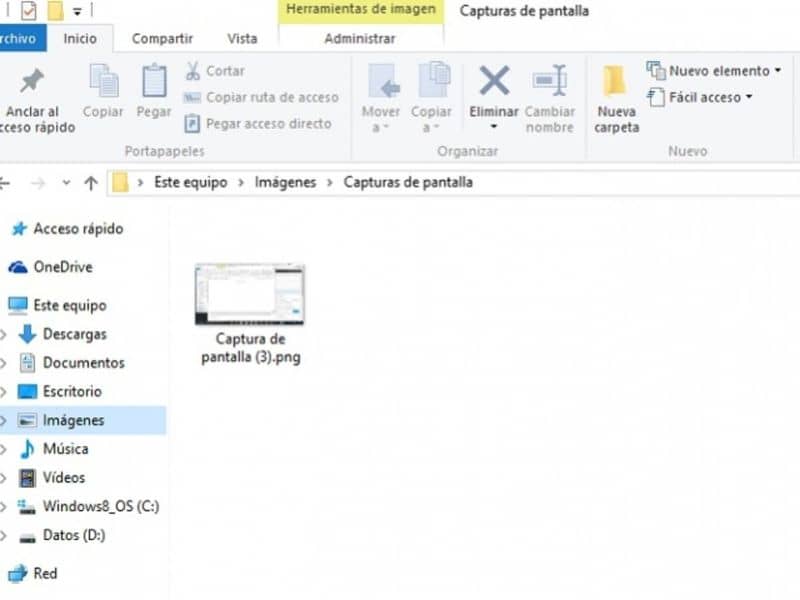
Po zaimportowaniu folderu Zrzuty ekranu zobaczysz, że obrazy są zapisywane za pomocą Zrzutu ekranu (1), (2), (3) itd. w miarę robienia kolejnych zdjęć.
Możesz gerer Ten folder Jak chcesz , zmieniać nazwy, przycinać, a nawet usuwać dzienniki. Nie wpłynie to jednak na licznik zrzutów ekranu.
Nadal przypisze wyższy numer, ponieważ więcej dzienników jest tworzonych z powodu rejestru przechowywanego w systemie, więc jeśli chcesz ponownie uruchomić komputer, będziesz musiał to zrobić ręcznie, wykonując te proste czynności.
Musisz najpierw przejść do folderu obrazów. normalna ścieżka dla tego folderu to C: Użytkownicy Nazwa użytkownika Obrazy Zrzuty ekranu , usuń tam zrzut ekranu lub zmień jego nazwę (1).
Następnie musisz zaimportować Edytor rejestru systemu Windows. Możesz skorzystać z pomocy Cortana lub użyj kombinacji klawiszy Win + R, wpisz regedit i naciśnij Enter.
Stamtąd powinieneś mieć dostęp do trasy HKEY_CURRENT_USER Oprogramowanie Microsoft Windows Aktualna wersja Explorer , znajdź ScreenshotIndex i wybierz go, aby zmienić wartość DWORD.
W oknie edycji przejdź do pola informacji o cenie i zmień aktualny numer na 1, możesz również zmienić nazwę, którą chcesz zarchiwizować pobrane pliki.
Po naciśnięciu przycisku W PORZĄDKU zmiany zostaną zapisane automatycznie bez ponownego uruchamiania komputera. Od teraz nowe pobrania będą zapisywane od wartości 1 i będą sukcesywnie zwiększane.
Dowiedz się też zrób zrzut ekranu i wklej go do Worda.